win1032g内存如何调优 如何设置win10虚拟内存大小
更新时间:2024-04-11 16:07:29作者:jiang
Win10系统是目前广泛使用的操作系统之一,而内存调优和虚拟内存设置都是提升系统性能的重要步骤,对于Win10系统的1032G内存,我们可以通过一些简单的操作来进行优化,从而提高系统的运行效率和稳定性。同时合理设置虚拟内存大小也可以有效避免内存不足的情况,让系统更加流畅运行。接下来我们将详细探讨如何进行Win10系统的内存调优和虚拟内存大小的设置,助您更好地管理和优化您的系统。
方法如下:
1.在桌面上找到我的电脑,然后在我的电脑上单击右键,在弹出菜单中选择最下方一行属性
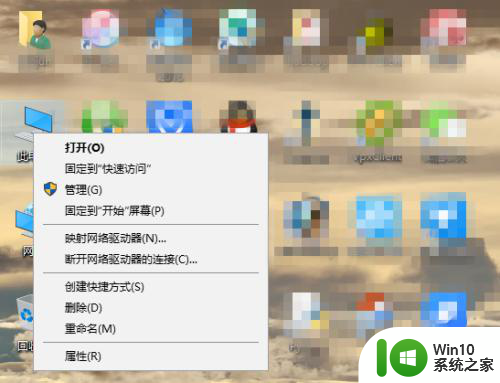
2.在随后弹出菜单中选择左方列形菜单中的最后一行,<高级系统设置>,如下图所示参考。
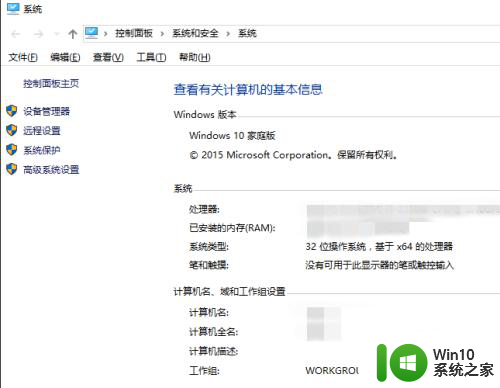
3.依次选择系统属性中的<高级>页,然后选择最上方的性能栏菜单右侧的<设置>按键
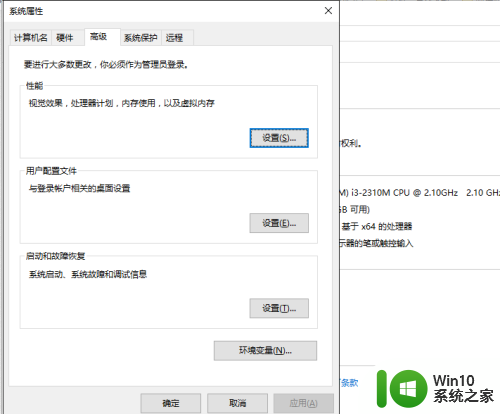
4.进入性能选项后,选择高级。确保调优以优化性能的选择框在<程序>上,然后选择虚拟内存下方的更改
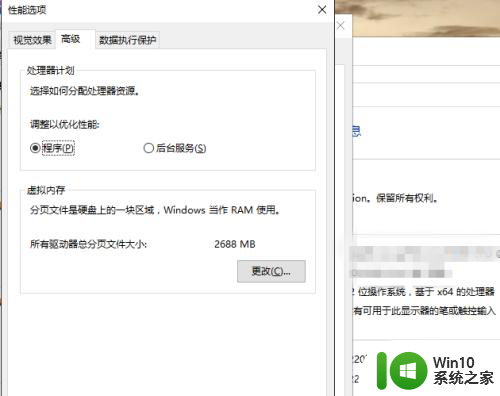
5.缺省状态下,虚拟内存是系统托管的。一般不需要进行调整,但如果空间比较紧张,可以手动调整
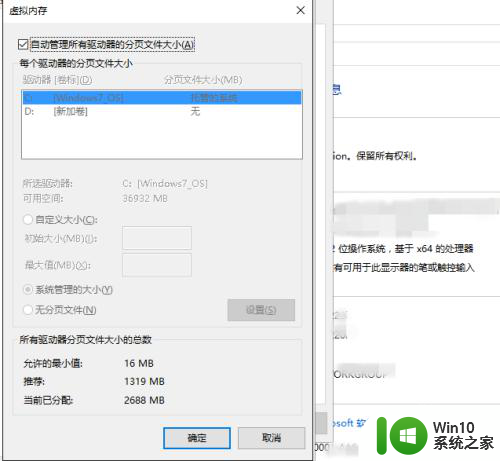
6.可以选择将虚拟内存从C盘设置为D盘,选择自定义C盘为0。D盘大小一般只要是内存的二分之一左右即可。
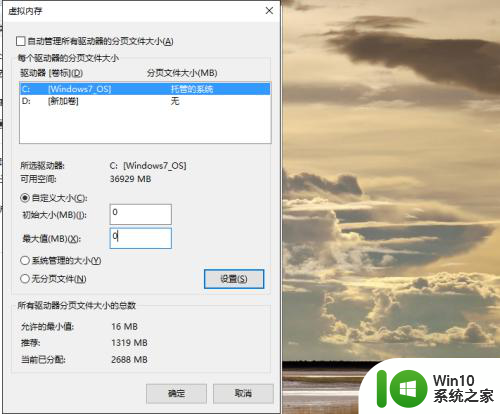
以上是关于如何优化Win10 32位系统内存的全部内容,如果有遇到相同情况的用户,可以按照小编提供的方法来解决。
win1032g内存如何调优 如何设置win10虚拟内存大小相关教程
- win10虚拟内存大小值如何设置 Win10如何调整虚拟内存大小
- win10怎么设置虚拟内存大小 win10如何调整虚拟内存大小
- win10虚拟内存如何设置 win10如何调整虚拟内存大小
- win10如何设置虚拟内存大小 虚拟内存在win10中的调整方法
- win10 20h2虚拟内存设置方法 win10 20h2虚拟内存如何调整大小
- win10磁盘虚拟内存怎么设置 win10如何调整虚拟内存大小
- win10虚拟内存设置的修改方法 win10如何设置虚拟内存大小
- win10 8g内存设置虚拟内存多少合适 win10 8g内存如何设置虚拟内存大小
- 虚拟内存 win10设置 win10怎么调整虚拟内存大小
- win10设置虚拟内存的具体方法 win10怎么调整虚拟内存大小
- win10虚拟内存设置方法 如何优化win10电脑的虚拟内存设置
- win10虚拟内存设置方法 win10虚拟内存设置大小推荐
- 蜘蛛侠:暗影之网win10无法运行解决方法 蜘蛛侠暗影之网win10闪退解决方法
- win10玩只狼:影逝二度游戏卡顿什么原因 win10玩只狼:影逝二度游戏卡顿的处理方法 win10只狼影逝二度游戏卡顿解决方法
- 《极品飞车13:变速》win10无法启动解决方法 极品飞车13变速win10闪退解决方法
- win10桌面图标设置没有权限访问如何处理 Win10桌面图标权限访问被拒绝怎么办
win10系统教程推荐
- 1 蜘蛛侠:暗影之网win10无法运行解决方法 蜘蛛侠暗影之网win10闪退解决方法
- 2 win10桌面图标设置没有权限访问如何处理 Win10桌面图标权限访问被拒绝怎么办
- 3 win10关闭个人信息收集的最佳方法 如何在win10中关闭个人信息收集
- 4 英雄联盟win10无法初始化图像设备怎么办 英雄联盟win10启动黑屏怎么解决
- 5 win10需要来自system权限才能删除解决方法 Win10删除文件需要管理员权限解决方法
- 6 win10电脑查看激活密码的快捷方法 win10电脑激活密码查看方法
- 7 win10平板模式怎么切换电脑模式快捷键 win10平板模式如何切换至电脑模式
- 8 win10 usb无法识别鼠标无法操作如何修复 Win10 USB接口无法识别鼠标怎么办
- 9 笔记本电脑win10更新后开机黑屏很久才有画面如何修复 win10更新后笔记本电脑开机黑屏怎么办
- 10 电脑w10设备管理器里没有蓝牙怎么办 电脑w10蓝牙设备管理器找不到
win10系统推荐
- 1 电脑公司ghost win10 64位专业免激活版v2023.12
- 2 番茄家园ghost win10 32位旗舰破解版v2023.12
- 3 索尼笔记本ghost win10 64位原版正式版v2023.12
- 4 系统之家ghost win10 64位u盘家庭版v2023.12
- 5 电脑公司ghost win10 64位官方破解版v2023.12
- 6 系统之家windows10 64位原版安装版v2023.12
- 7 深度技术ghost win10 64位极速稳定版v2023.12
- 8 雨林木风ghost win10 64位专业旗舰版v2023.12
- 9 电脑公司ghost win10 32位正式装机版v2023.12
- 10 系统之家ghost win10 64位专业版原版下载v2023.12